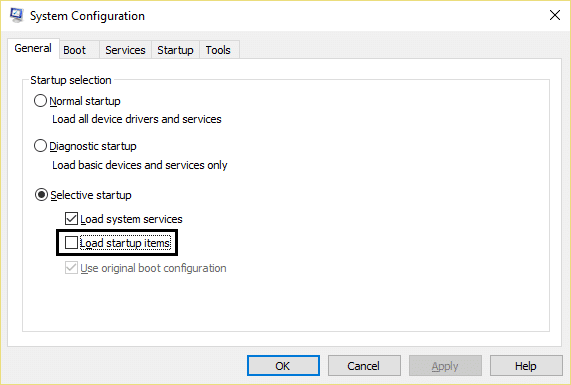7 modi per risolvere il processo critico sono morti in Windows 10
Pubblicato: 2018-11-29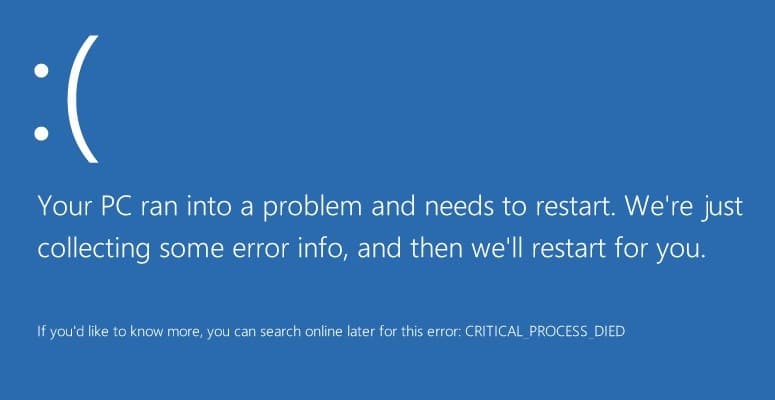
7 modi per correggere il processo critico morto in Windows 10: il processo critico è morto è una schermata blu di errore di morte (BSOD) con un messaggio di errore Critical_Process_Died e un errore di arresto 0x000000EF. La causa principale di questo errore è che il processo che avrebbe dovuto eseguire il sistema operativo Windows è terminato bruscamente e quindi l'errore BSOD. Non sono disponibili informazioni su questo errore sul sito Web Microsoft a parte questo:
“Il controllo del bug CRITICAL_PROCESS_DIED ha un valore di 0x000000EF. Ciò indica che un processo critico del sistema è morto".
L'altro motivo per cui potresti vedere questo errore BSOD è che quando un programma non autorizzato tenta di modificare un dato relativo al componente critico di Windows, il sistema operativo interviene immediatamente, causando l'errore Critical Process Died per interrompere questa modifica non autorizzata.
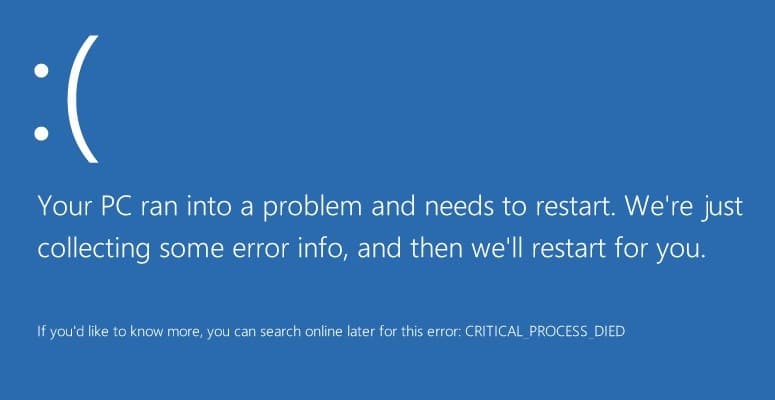
Ora sai tutto sull'errore Critical Process Died, ma cosa causa questo errore sul tuo PC? Bene, il principale colpevole sembra essere obsoleto, incompatibile o un driver difettoso. Questo errore può anche essere causato dal settore di memoria danneggiato. Quindi, senza perdere tempo, vediamo come risolvere il processo critico morto in Windows 10 con l'aiuto del tutorial di seguito elencato.
Contenuti
- Risolto il problema con il processo critico morto in Windows 10
- Metodo 1: esegui CCleaner e Antimalware
- Metodo 2: eseguire lo strumento SFC e DISM
- Metodo 3: eseguire un avvio pulito
- Metodo 4: eseguire Verificatore driver
- Metodo 5: aggiorna i driver obsoleti
- Metodo 6: disabilita il sonno e l'ibernazione
- Metodo 7: aggiorna o ripristina Windows 10
Risolto il problema con il processo critico morto in Windows 10
Assicurati di creare un punto di ripristino nel caso qualcosa vada storto.
Se non riesci ad accedere al tuo PC, avvia Windows in modalità provvisoria utilizzando questa guida e quindi prova le seguenti correzioni.
Metodo 1: esegui CCleaner e Antimalware
1.Scarica e installa CCleaner e Malwarebytes.
2.Esegui Malwarebytes e lascia che esegua la scansione del tuo sistema alla ricerca di file dannosi.
3.Se viene rilevato malware, lo rimuoverà automaticamente.
4.Ora esegui CCleaner e nella sezione “ Cleaner ”, sotto la scheda Windows, ti suggeriamo di controllare le seguenti selezioni da pulire:
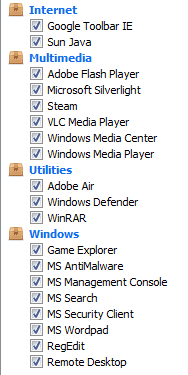
5. Dopo aver verificato che i punti corretti siano stati selezionati, fai semplicemente clic su Esegui Cleaner e lascia che CCleaner faccia il suo corso.
6.Per pulire ulteriormente il tuo sistema, seleziona la scheda Registro e assicurati che siano selezionati:
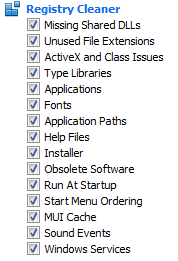
7.Selezionare Cerca problemi e consentire a CCleaner di eseguire la scansione, quindi fare clic su Risolvi problemi selezionati.
8.Quando CCleaner chiede " Vuoi eseguire il backup delle modifiche al registro ?" seleziona Sì.
9.Una volta completato il backup, selezionare Risolvi tutti i problemi selezionati.
10. Riavvia il PC e verifica se sei in grado di correggere il processo critico morto in Windows 10.
Metodo 2: eseguire lo strumento SFC e DISM
1.Premere il tasto Windows + X, quindi fare clic su Prompt dei comandi (amministratore).
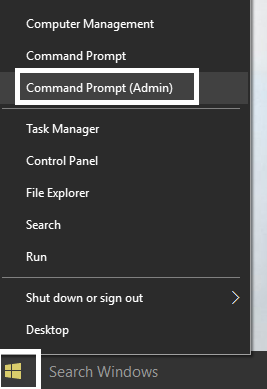
2. Ora digita quanto segue nel cmd e premi invio:
Sfc /scannow sfc /scannow /offbootdir=c:\ /offwindir=c:\windows (se sopra fallisce, prova questo)
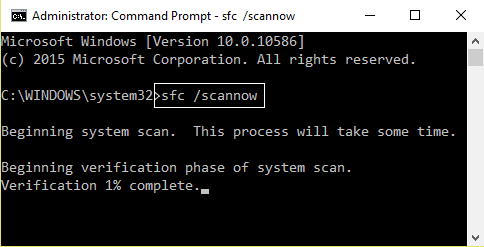
3.Attendere il completamento del processo sopra e una volta terminato riavviare il PC.
4.Aprire nuovamente cmd e digitare il seguente comando e premere invio dopo ciascuno di essi:
a) Dism/Online/Cleanup-Image/CheckHealth b) Dism/Online/Pulizia-immagine/ScanHealth c) Dism/Online/Cleanup-Image/RestoreHealth
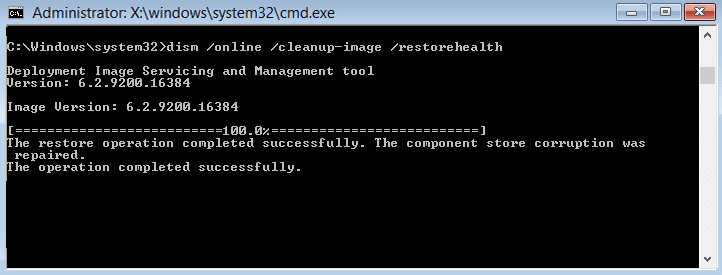
5.Lascia che il comando DISM venga eseguito e attendi che finisca.
6. Se il comando precedente non funziona, prova quanto segue:
Dism /Image:C:\offline /Cleanup-Image /RestoreHealth /Source:c:\test\mount\windows Dism /Online /Cleanup-Image /RestoreHealth /Source:c:\test\mount\windows /LimitAccess
Nota: sostituire C:\RepairSource\Windows con la posizione dell'origine della riparazione (disco di installazione o ripristino di Windows).
7. Riavvia il PC per salvare le modifiche e verifica se sei in grado di risolvere il problema critico di Windows 10.
Metodo 3: eseguire un avvio pulito
A volte il software di terze parti può entrare in conflitto con Windows e causare il problema. Per risolvere il problema relativo al processo critico , è necessario eseguire un avvio pulito sul PC e diagnosticare il problema passo dopo passo.

Metodo 4: eseguire Verificatore driver
Questo metodo è utile solo se puoi accedere a Windows normalmente non in modalità provvisoria. Quindi, assicurati di creare un punto di ripristino del sistema.
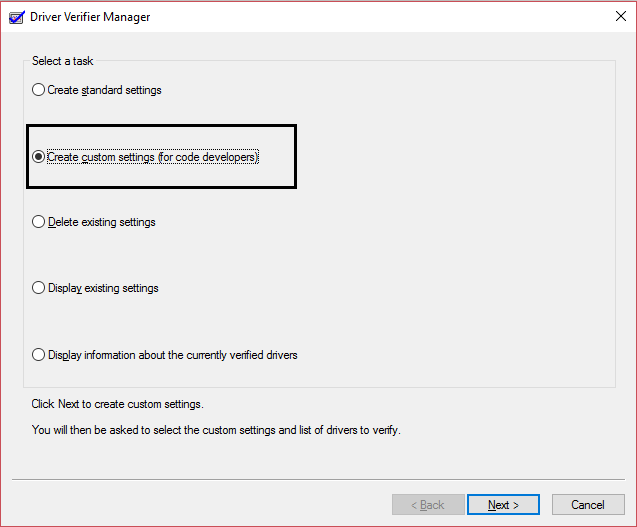
Metodo 5: aggiorna i driver obsoleti
1.Premere il tasto Windows + R, quindi digitare devmgmt.msc e premere Invio per aprire Gestione dispositivi .
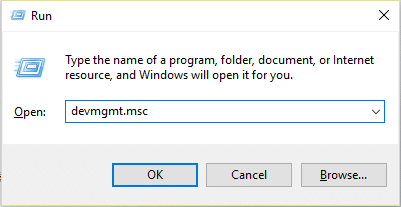
2.Fare clic sulla freccia sul lato sinistro di ciascuna categoria per espanderla e visualizzare l'elenco dei dispositivi in essa contenuti.
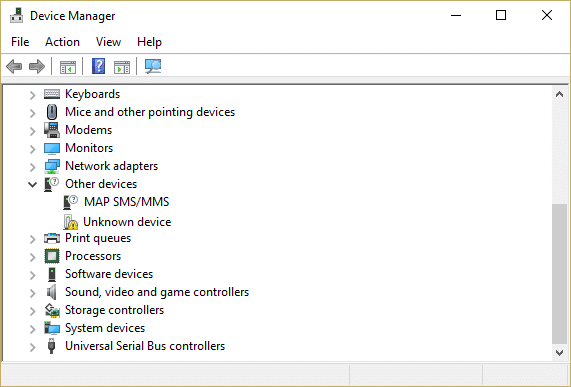
3.Ora controlla se uno qualsiasi dei dispositivi ha un punto esclamativo giallo accanto ad esso.
4.Se un dispositivo ha un punto esclamativo giallo, significa che hanno driver obsoleti.
5.Per risolvere il problema, fare clic con il pulsante destro del mouse su tali dispositivi e selezionare Disinstalla.
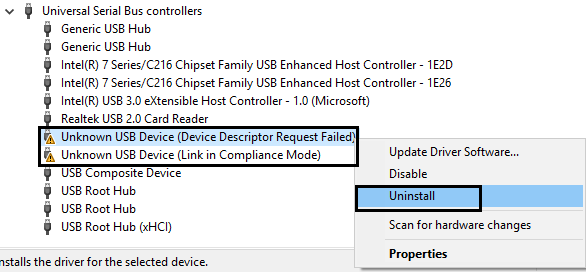
5.Riavvia il PC per applicare le modifiche e Windows installerà automaticamente i driver predefiniti per il dispositivo sopra indicato.
Metodo 6: disabilita il sonno e l'ibernazione
1.Digita control in Windows Search, quindi fai clic su Pannello di controllo dal risultato della ricerca.
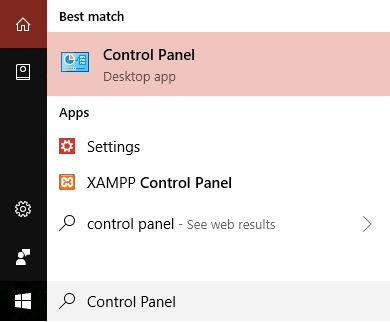
2.In Pannello di controllo, quindi digita Opzioni risparmio energia nella ricerca.
2.In Opzioni risparmio energia, fare clic su cambia cosa fa il pulsante di alimentazione.
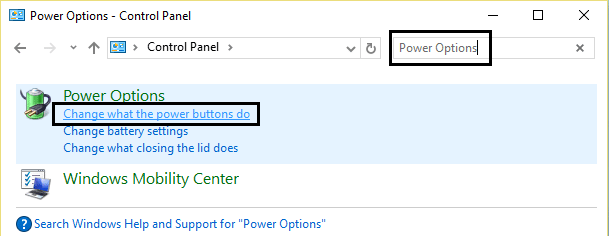
3. Successivamente, fare clic sul collegamento Modifica impostazioni attualmente non disponibili .
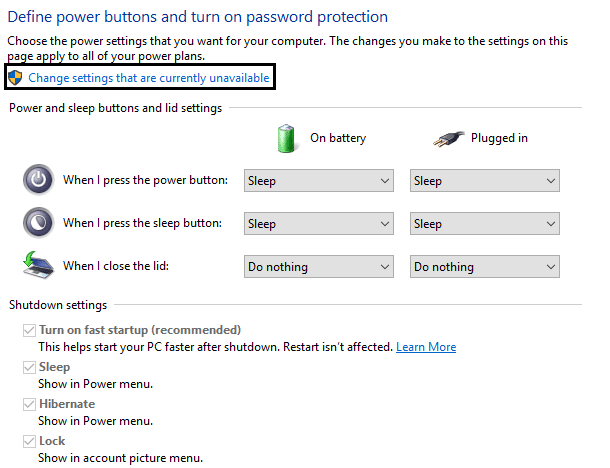
4.Assicurati di deselezionare Sospensione e ibernazione.
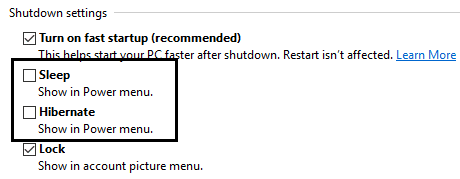
5.Fai clic su Salva modifiche e riavvia il PC.
Metodo 7: aggiorna o ripristina Windows 10
Nota: se non riesci ad accedere al tuo PC, riavvialo alcune volte finché non avvii la riparazione automatica. Quindi vai a Risoluzione dei problemi> Ripristina questo PC> Rimuovi tutto.
1.Premere il tasto Windows + I per aprire Impostazioni, quindi fare clic sull'icona Aggiornamento e sicurezza.
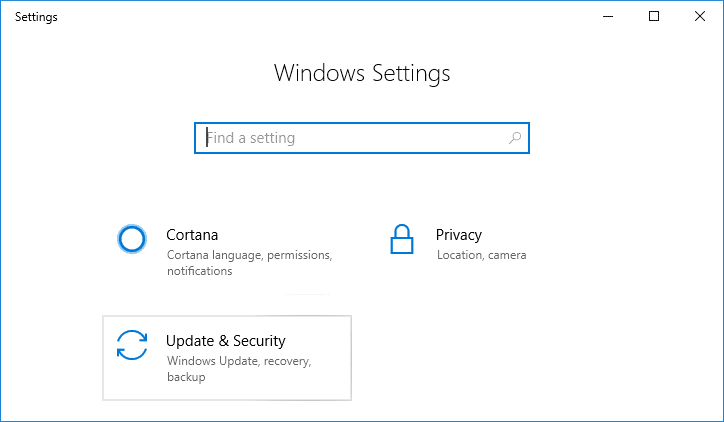
2.Dal menu a sinistra, selezionare Recupero.
3.In Ripristina questo PC , fai clic sul pulsante " Inizia ".
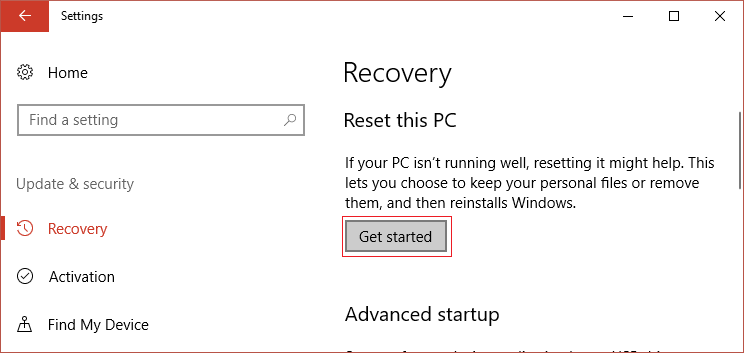
4.Selezionare l'opzione Conserva i miei file .
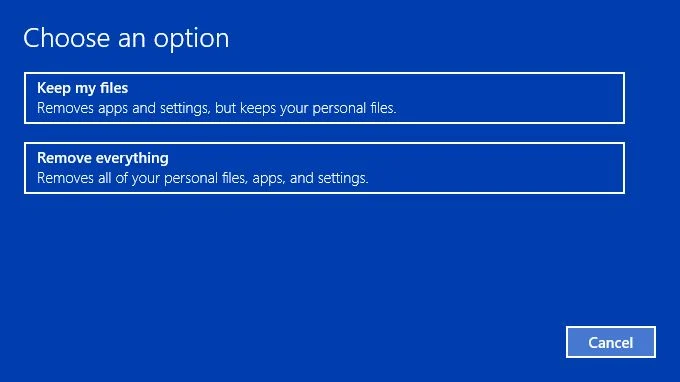
5. Per il passaggio successivo potrebbe essere richiesto di inserire il supporto di installazione di Windows 10, quindi assicurati di averlo pronto.
6.Ora, seleziona la tua versione di Windows e fai clic solo sull'unità in cui è installato Windows > Rimuovi i miei file.
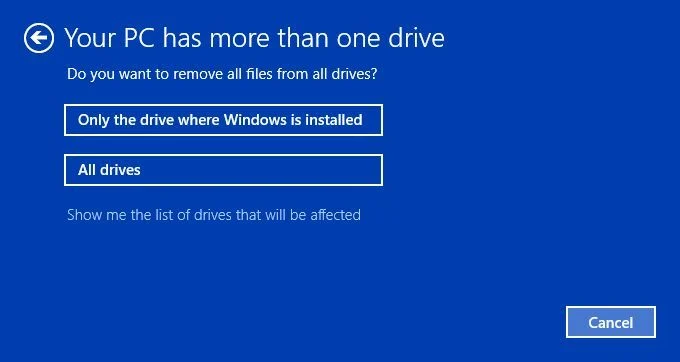
5.Fare clic sul pulsante Ripristina.
6.Seguire le istruzioni sullo schermo per completare il ripristino o l'aggiornamento.
Consigliato:
- Risolto il problema con l'utilizzo elevato della CPU dell'installatore dei moduli Windows
- Abilita l'anti-spoofing avanzato per l'autenticazione facciale di Windows Hello
- 6 modi per cambiare utente in Windows 10
- Risolto il problema con il menu Start che non funziona in Windows 10
Ecco fatto, hai risolto con successo il processo critico morto in Windows 10 , ma se hai ancora domande su questo post, sentiti libero di chiedere loro nella sezione commenti.